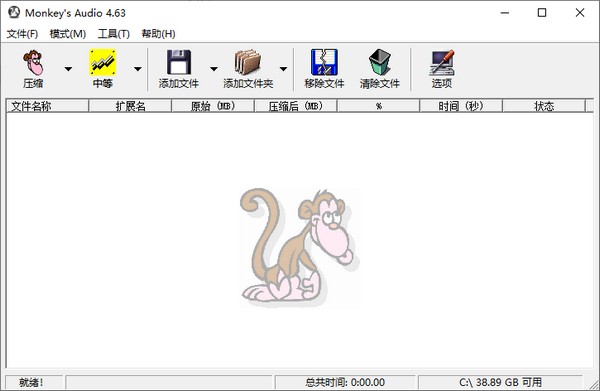
ape转wav音乐格式转换器使用教程
首先我们要将ape音乐导入到软件中。点击软件主界面顶部功能栏中的添加文件,就可以打开文件浏览窗口,选择ape音频;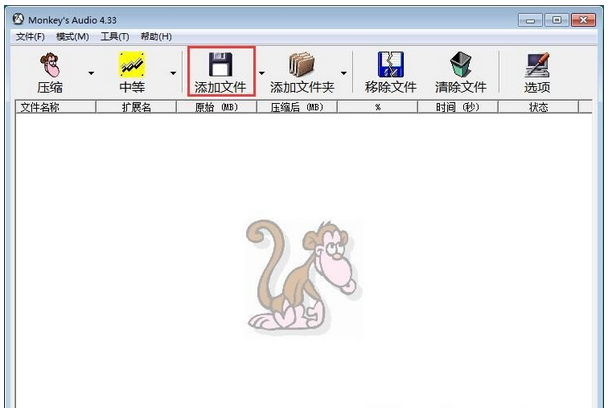
在文件浏览窗口中,根据ape音频文件的存放路径,在文件夹中找到想要进行音频格式转换的音频文件。用鼠标点击选中ape音频文件之后,点击打开,就可以将选中的ape音频导入到软件中;
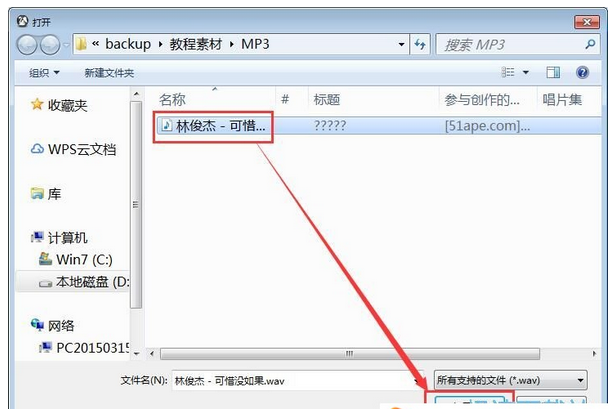
APE音频成功添加到软件中。我们就可以在软件主界面的文件列表中看到导入到软件中的APE音频的文件路径、扩展名、文件大小。接下来我们就可以开始将APE音频压缩转换成WAV格式的音频;
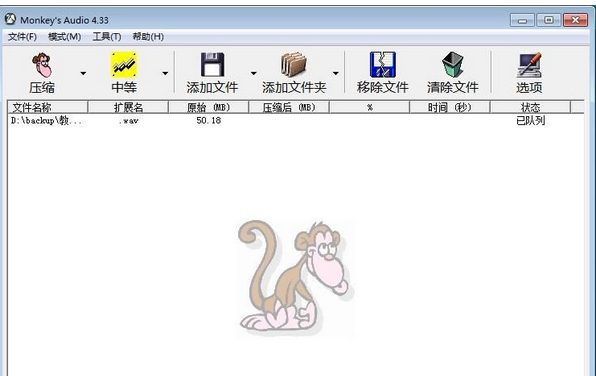
在开始压缩转换APE音频之前,我们可以先设置WAV音频的输出路径。点击软件主界面顶部的选项按钮,打开软件设置界面;
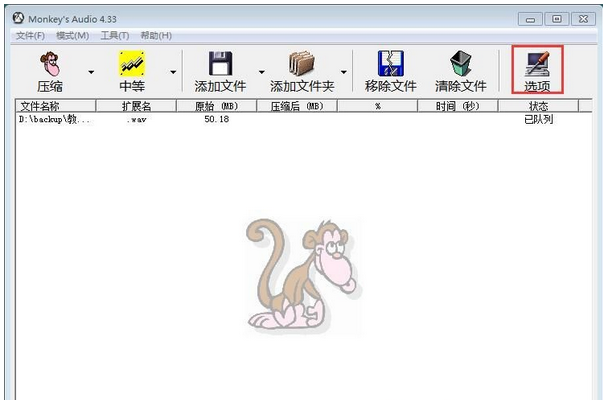
在软件设置界面中,点击输出,打开音频输出路径设置界面。软件默认设置的文件输出路径是输出到源文件所在位置;
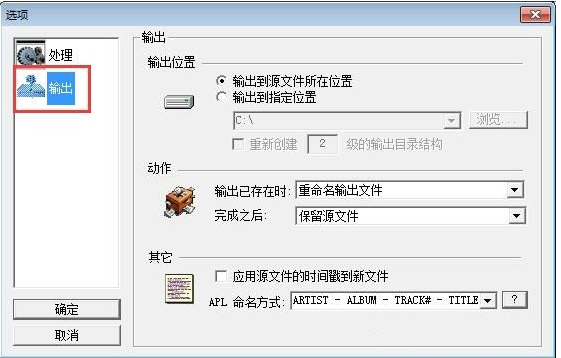
点击音频输出路径设置界面中的输出到指定位置,设置指定APE音频的输出路径文件夹,然后点击浏览按钮,打开文件夹浏览窗口,选择WAV音频输出路径;
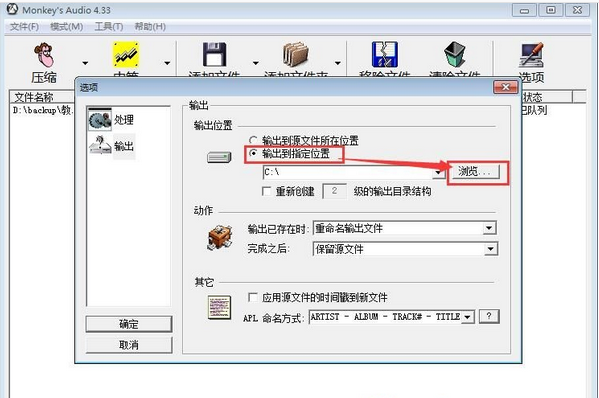
WAV音频输出路径设置完成之后,就可以点击软件的设置界面中的确定,保存设置;
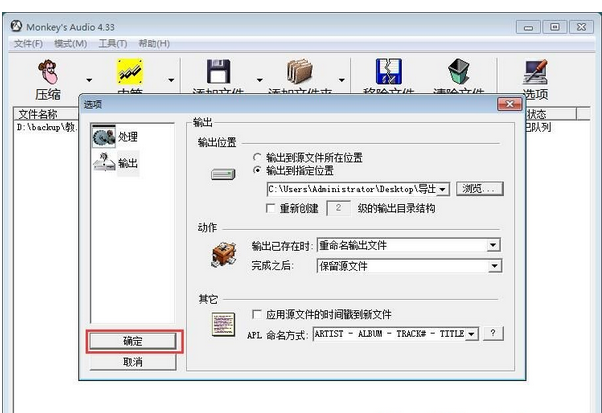
WAV音频输出路径设置完成之后就可以点击软件主界顶部功能栏中的压缩,开始将APE音频压缩成WAV音频;
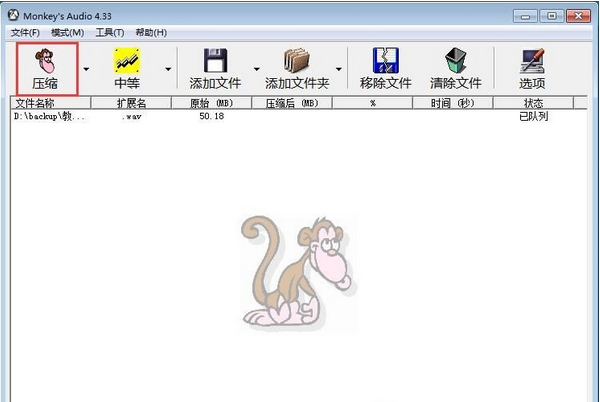
软件正在执行音频压缩任务,压缩转换音频需要一定的时间,请耐心等待音频压缩转换任务完成;
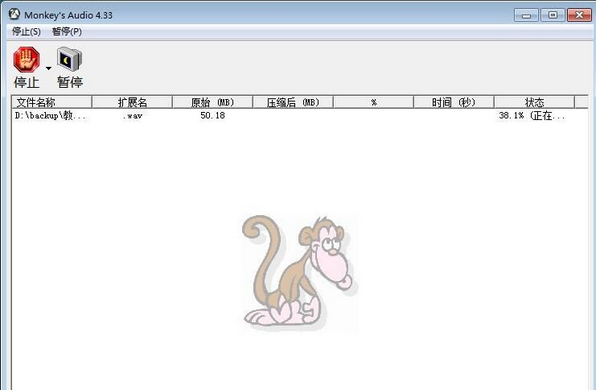
ape音频压缩转换完成,这时候我们可以看到软件主界面的文件列表中的ape音频的文件状态显示为完成,说明软件已经完成了ape音频压缩转换的任务;
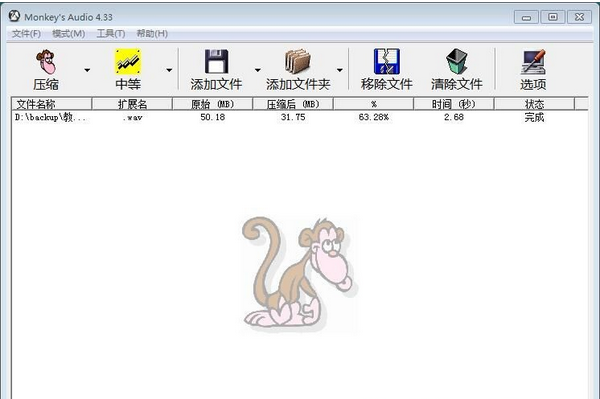
打开WAV音频格式转换输出路径文件夹,我们就可以在文件夹中看到APE转WAV格式音频后输出到文件夹中的WAV音频文件。
ape转wav音乐格式转换器软件特色
1、转换速度快:转换速度特别快,比其他常见转换器快30倍。
2、优化预设:您可以将mov文件转换为几乎所有设备(如iPhone,ipad,Android三星,华为等)的优化预设。
3、输出质量高:转换后输出质量极高。
4、界面直观:界面直观,上手简单,非技术人员也可以轻松操作。
5、支持多种格式:可以轻松地将MOV转换为MP4,AVI,WMV,MKV和任何其他格式。
